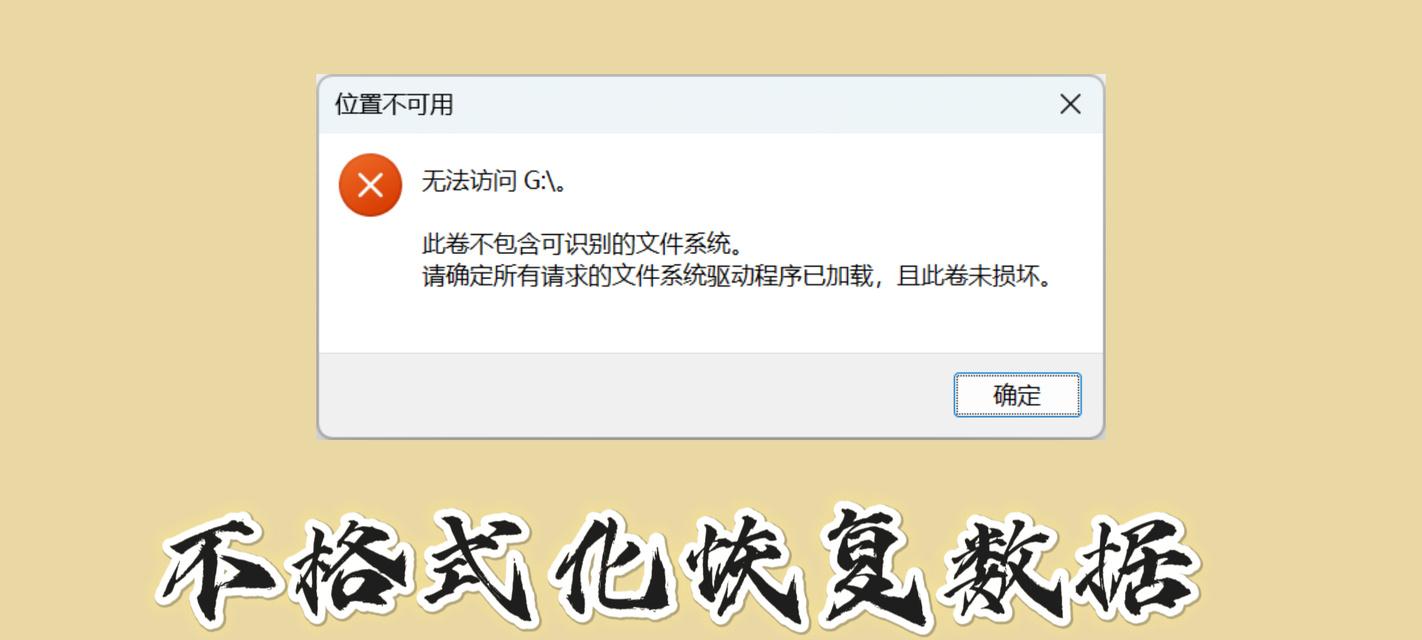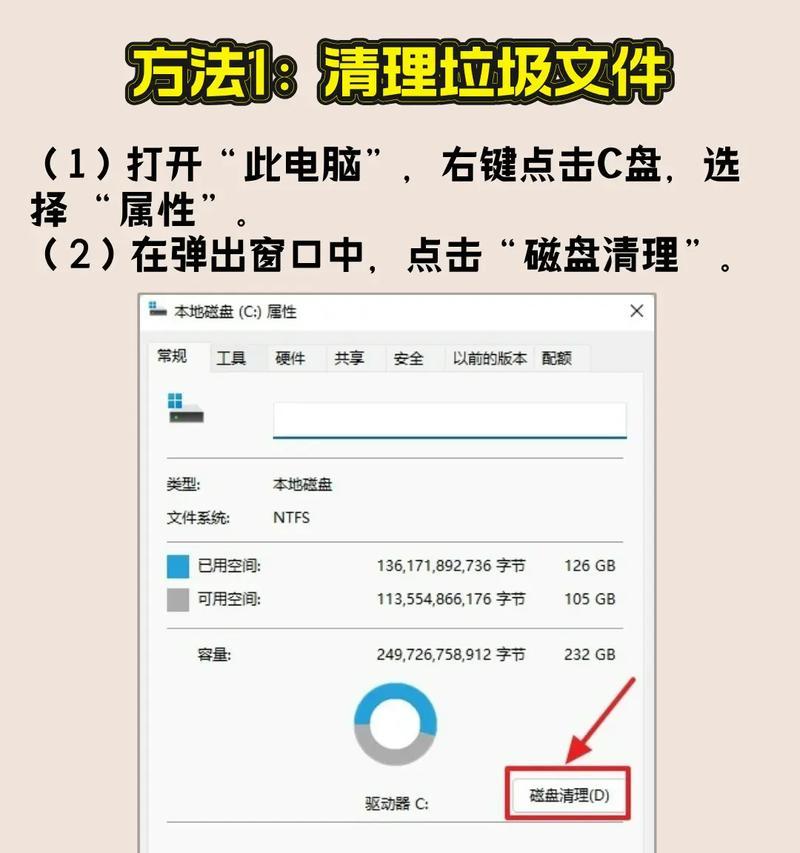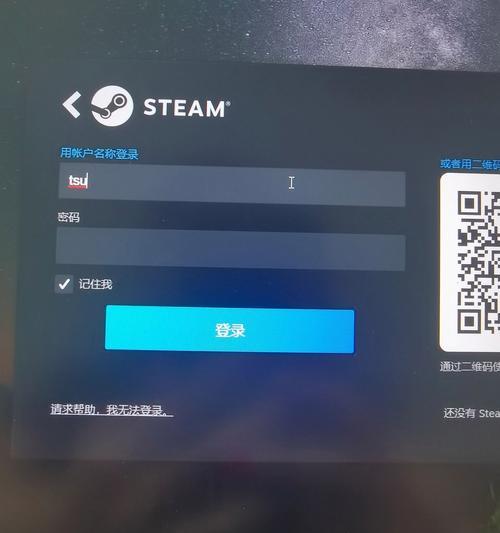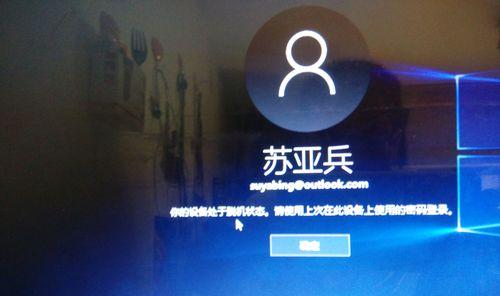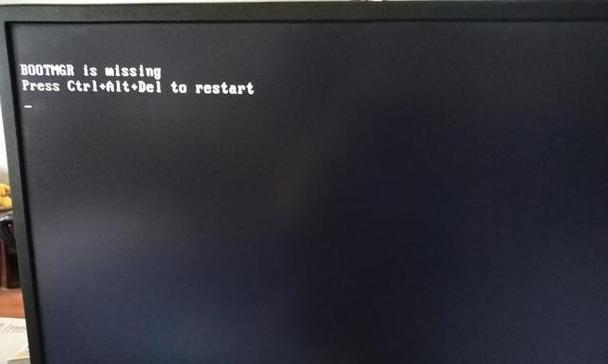电脑是我们日常工作和娱乐的重要工具,但有时候我们可能会遇到C盘文件错误的情况。这些错误可能导致我们无法访问或使用某些文件,给我们的工作和生活带来不便。幸运的是,电脑可以自动修复这些文件错误,并且我们也可以采取一些方法来解决这个问题。在本文中,我们将介绍如何轻松解决电脑C盘文件错误问题。
什么是C盘文件错误
C盘文件错误是指在电脑的C盘中出现的一些问题,比如文件损坏、丢失或者被感染病毒等。这些问题会导致我们无法正常使用或访问这些文件,给我们的工作和生活带来不便。
自动修复C盘文件错误的方法
1.启用系统自动修复功能
在Windows操作系统中,我们可以通过启用系统自动修复功能来解决C盘文件错误。只需打开“我的电脑”,右键点击C盘,选择“属性”,然后点击“工具”选项卡,在“错误检查”部分点击“检查”按钮即可。
2.使用系统还原功能
如果我们发现C盘文件错误是最近发生的,我们可以使用系统还原功能来恢复到以前的状态。只需打开“开始菜单”,选择“所有程序”,找到“附件”文件夹,然后点击“系统工具”中的“系统还原”。
3.运行磁盘清理工具
电脑的C盘中可能会堆积大量的临时文件和垃圾文件,这些文件可能会导致C盘文件错误。我们可以通过运行磁盘清理工具来清理这些文件。只需打开“我的电脑”,右键点击C盘,选择“属性”,然后点击“磁盘清理”按钮即可。
4.使用第三方工具修复文件错误
如果以上方法无效,我们还可以尝试使用一些第三方工具来修复文件错误。这些工具可以扫描并修复C盘中的错误,恢复损坏或丢失的文件。
5.更新系统和驱动程序
有时C盘文件错误可能是由于过时的系统或驱动程序引起的。我们可以通过更新操作系统和相关驱动程序来解决这个问题。只需打开“开始菜单”,选择“设置”,然后点击“更新和安全”,选择“Windows更新”或“设备管理器”来更新系统和驱动程序。
6.进行病毒扫描
C盘文件错误有时可能是由于病毒感染引起的。我们可以通过进行病毒扫描来查找和清除这些病毒。只需使用一个可靠的杀毒软件进行全盘扫描即可。
7.修复硬盘错误
有时C盘文件错误可能是由于硬盘错误引起的。我们可以通过运行硬盘修复工具来检测并修复这些错误。只需打开“命令提示符”,输入“chkdskC:/f”命令,然后按回车键即可。
8.清理注册表
注册表中可能存在一些无用或损坏的信息,这些信息可能导致C盘文件错误。我们可以使用注册表清理工具来清理这些信息。只需打开“运行”对话框,输入“regedit”命令,然后按回车键,找到并删除无用或损坏的注册表信息即可。
9.检查硬件故障
如果以上方法都无效,那么C盘文件错误可能是由于硬件故障引起的。我们可以检查硬盘、内存条等硬件是否正常工作,并及时更换或修复故障硬件。
C盘文件错误是我们在使用电脑过程中常遇到的问题之一,但我们可以采取一些方法来解决这个问题。启用系统自动修复功能、使用系统还原功能、运行磁盘清理工具、使用第三方工具修复文件错误、更新系统和驱动程序、进行病毒扫描、修复硬盘错误、清理注册表以及检查硬件故障都是解决C盘文件错误的有效方法。通过这些方法,我们可以轻松解决电脑C盘文件错误问题,确保我们的工作和生活更加顺利。